proengineer 入门教程(基准轴与跟创建孔)
2013-07-03 by:广州CAD:proe设计培训中心 来源:仿真在线
 proe剖面
proe剖面
ENGINE_COMPLETE.ASM 与您创建的组件有两点不同:首先,有一个已为您预先创建的“剖面”,将使用该剖面来创建绘图。
“剖面”(Cross Sections) 允许您定义零件或组件的剖面视图。
任务 4-2: 在 ENGINE_COMPLETE 组件中检查剖面。
1.从主工具栏中启动“视图管理器”(View Manager) 
选取“剖截面”(Xsec) 选项卡,并双击 A 查看剖面。
在“视图管理器”(View Manager) 对话框中单击“显示”(Display)>“可见性”(Visibility)。

2.双击“无剖面”(No Cross Section)。
 proe分解状态
proe分解状态
ENGINE_COMPLETE.ASM 与您创建的组件有两点不同:第二个不同之处在于,有一个已为您预先创建的“分解状态”(Explode State)。创建绘图时也将使用该分解状态。
“分解状态”(Explode States) 允许您定义组件的分解视图。
任务 4-3:检查 ENGINE_COMPLETE 组件中的分解状态。
1.从“视图管理器”(View Manager) 对话框选取“分解”(Explode) 选项卡。
双击 Exp_1 查看分解状态。
在“视图管理器”(View Manager) 对话框中右键单击并取消选中“分解”(Explode)。
在“视图管理器”(View Manager) 对话框中单击“关闭”(Close)。

 proe创建绘图
proe创建绘图
“绘图”(Drawing) 允许您将零件或组件模型的 2D 和 3D 视图放置在 2D 绘图页面用于加工。
您可以使用“绘图模板”(Drawing Template) 迅速创建绘图。“绘图模板”(Drawing Template) 有预配置的视图位置,并可包含带有标题块的格式。
本练习中使用的模板可以用于各种不同的组件,而结果类似。
任务 4-4: 使用模板创建 ENGINE_COMPLETE 组件的绘图。
1.单击“文件”(File)>“关闭窗口”(Close Window) 。
。
2.单击“新建”(New) 并选取“绘图”(Drawing) 作为“类型”(Type)。
并选取“绘图”(Drawing) 作为“类型”(Type)。
输入 ENGINE_COMPONENTS 作为“名称”(Name),然后按 ENTER。
请注意,ENGINE_COMPLETE.ASM 被用作“缺省模型”(Default Model),而 drawing_template 是当前使用的模板。
在“新建绘图”(New Drawing) 对话框中单击“确定”(OK)。
3.输入参数信息创建绘图,如下图所示:
在系统提示时键入您的名字,然后按 ENTER。
新绘图被创建,它使用模板来放置 4 个等角视图,一个分解视图、一个标题栏以及一个材料清单。
双击在您的名字右边的标题块中的日期单元格并输入 &todays_date。
单击“注释属性”(Note Properties) 对话框中的“确定”(OK)。
 &todays_date 语法使用系统参数显示日期。
&todays_date 语法使用系统参数显示日期。

 proe创建绘图
proe创建绘图
除了可使用“绘图模板”(Drawing Template) 外,您还可手动将视图置于绘图页面中。首先,放置一个“普通”(General) 视图。可在任意方向上放置“普通”(General) 视图。
任务 4-5: 添加第二个页面并创建 CONNECTING_ROD 视图。
1.选取绘图背景,右键单击并选取“属性”(Properties)。
单击菜单管理器(屏幕右侧)中的“绘图模型”(Drawing Models)>“添加模型”(Add Model)。
选取 CONNECTING_ROD_COMPLETE.PRT 并单击“打开”(Open)。
2.在主菜单中单击“插入”(Insert)>“页面”(Sheet),在绘图中添加第二页面。
在系统提示时键入您的名字,然后按 ENTER。
3.右键单击,选取“插入普通视图”(Insert General View)。
如下图所示,选取一个位置来放置视图。
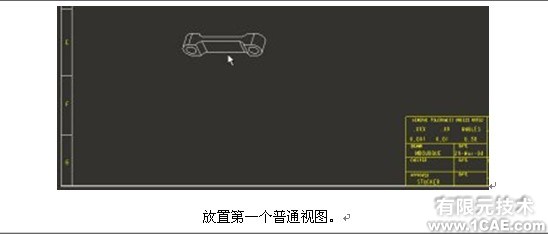
4.从“绘图视图”(Drawing View) 对话框中选取 FRONT 作为“模型视图名称”。
在“绘图视图”(Drawing View) 对话框中单击“确定”(OK)。
5.双击屏幕左下角的“比例”(SCALE) 值。
键入 5,然后按 ENTER。
 proe创建绘图
proe创建绘图
一旦放置了普通视图,您即可创建其它视图,如投影视图。
任务 4-6: 放置一个 CONNECTING_ROD 的投影视图。
1.创建投影视图,如下图所示:
选取前面的 FRONT 视图,以便视图轮廓以红色加亮。
右键单击并选取“插入投影视图”(Insert Projection View)。
在第一个视图上方选取一个位置,如图所示。

2.创建另一个投影视图,如下图所示:
选取 FRONT 视图,以便视图轮廓以红色加亮。
右键单击并选取“插入投影视图”(Insert Projection View)。
在第一个视图右边选取一个位置,如图所示。

 proe创建绘图
proe创建绘图
普通视图可以在 2D 或 3D 方向上放置。
任务 4-7: 放置一个 CONNECTING_ROD 的 3D 普通视图。
1.单击背景,取消选取当前视图。
2.右键单击并选取“插入普通视图”(Insert General View)。
如下图所示,选取一个位置来放置视图。
在“绘图视图”(Drawing View) 对话框中单击“确定”(OK)。
右键单击并取消选中“锁定视图移动”(Lock View Movement)。
根据需要,选取然后将视图拖动到显示的位置。

相关标签搜索: proengineer 入门教程(基准轴与跟创建孔) 广西proe培训 苏州厚街ProE培训 福州ProE培训 Fluent、CFX流体分析 HFSS电磁分析 Ansys培训 Abaqus培训 Autoform培训 有限元培训 Solidworks培训 UG模具培训 PROE培训






